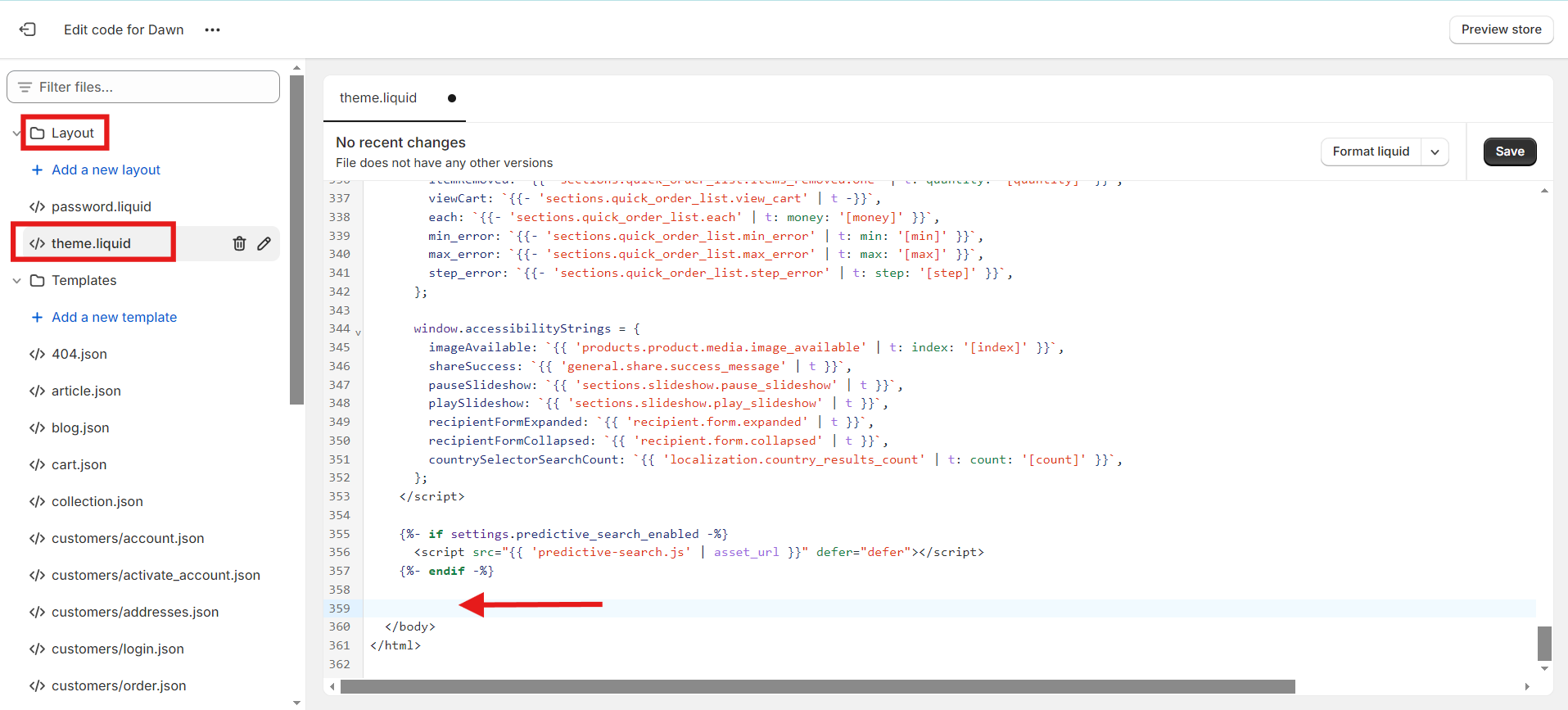Accessibilità Shopify: Guida all'integrazione del Widget Tabnav
Inizio rapido
In questa guida, ti guideremo in 3 semplici passaggi per implementare il widget AI di accessibilità di Tabnav sulla piattaforma Shopify. Assicurati di avere il codice del widget AI di Tabnav pronto e accesso all’area di gestione del sito desiderato.
Passaggio
Accedi prima alla tua Dashboard Tabnav e scarica il codice snippet. *Se hai più siti, puoi usare lo stesso JavaScript su tutti purché appartengano allo stesso progetto.
Passaggio
Accedi alla gestione del tuo sito. Quindi, dal menu in basso a sinistra seleziona "Online Store" > "Themes". Clicca sul menu a 3 puntini e seleziona "Modifica codice".
Passaggio
Vai alla sezione Layout e clicca sul file theme.liquid. Scorri verso il basso fino al tag di chiusura body e incolla il codice JavaScript del widget AI di Tabnav appena prima di quel tag.
Fai clic su "Salva" nell’angolo in alto a destra.
Missione compiuta!
Il Widget di Accessibilità AI di Tabnav è ora disponibile sul tuo sito. Visita il tuo sito per verificarne la disponibilità. Se il widget non è visibile, consulta la checklist rapida qui sotto per risolvere.
Checklist di disponibilità del widget
Se il widget non è ancora visibile, contatta il nostro supporto all’indirizzo support@tabnav.com.